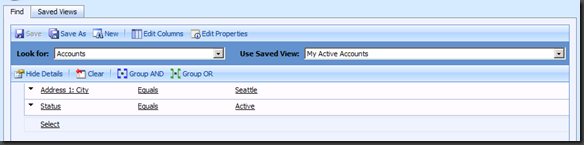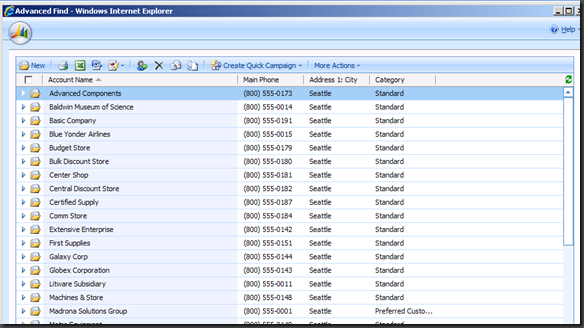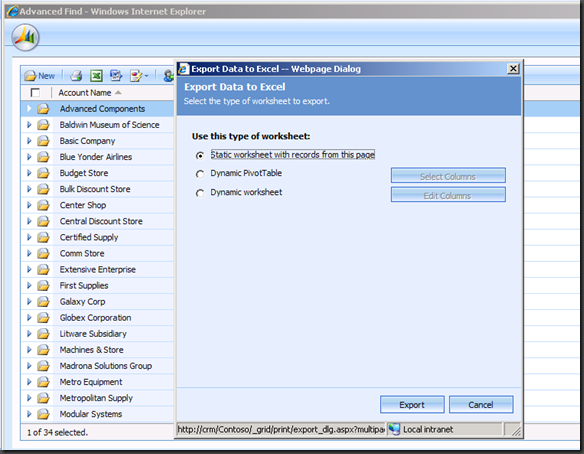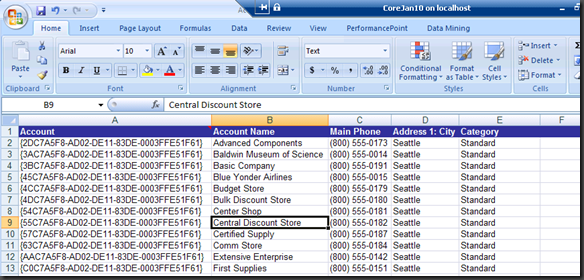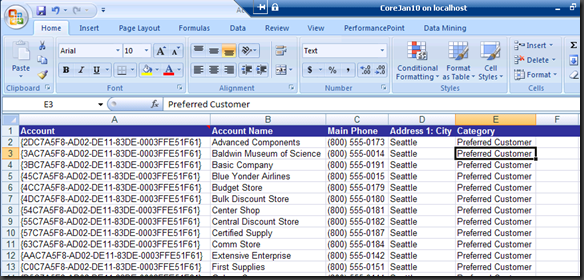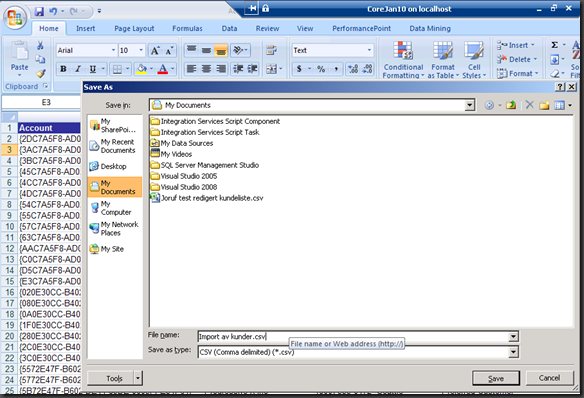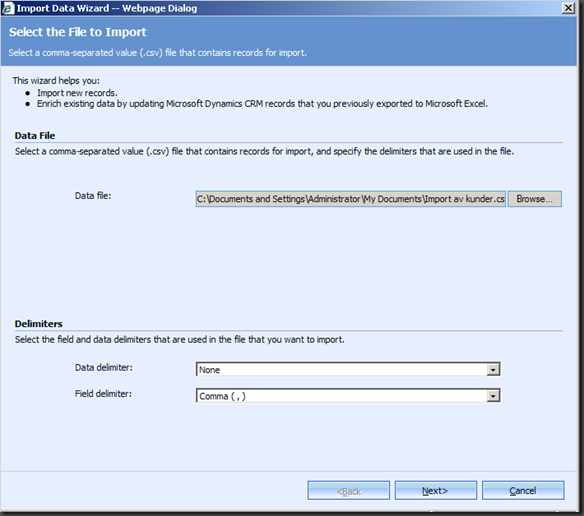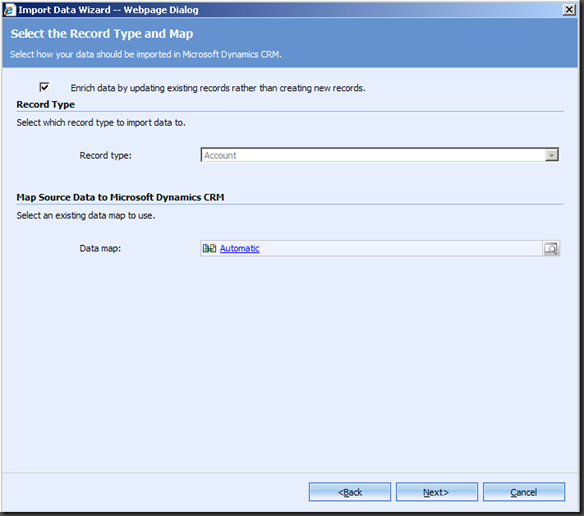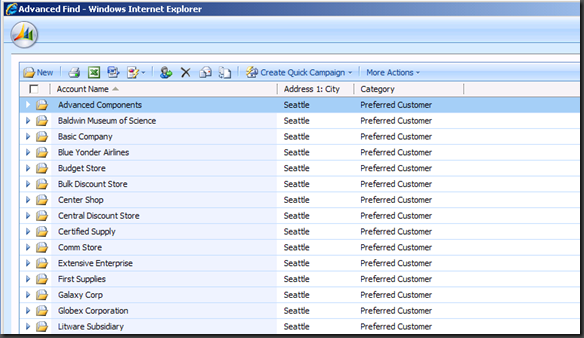Redigering av Dynamics CRM data i Excel
Det er mulig at dere vet om dette fra før. I så fall får dere ha meg unnskyldt. Men jeg mistenker at dette er nytt for mange av dere, så derfor tenkte jeg å skrive om det. Det gjelder muligheten for å eksportere data fra CRM til Excel for deretter å redigere dataene i Excel og re-importere endringene til CRM. Dette er tydeligvis en funksjon som det ble snakket om tidlig mens CRM 4.0 var i BETA, men som angivelig ble tatt ut i release-versjonen. Noen på nettet hevder at funksjonen er tilbake i UR9. Noen blogger påstår at den kom tilbake igjen ifjor sommer. Jeg vet ikke sannheten. Vi får se på det som et påskemysterium. Men uansett: Funksjonen er der!
Her er hvordan det funker:
Eksemplet mitt er basert på at du ønsker å oppdatere alle kunder med adresse i byen “Seattle” til å ha kategori “Preferred customer”. OK, kanskje litt sært eksempel og noe du heller burde ha gjort med vanlig multi-record-edit, men uansett: Husk at dette kan brukes til å masse-redigere CRM data i Excel.
1: Eksporter til Excel
Bruk Advanced Find for å velge ut data du ønsker å eksportere samt de kolonnene du ønsker å redigere i Excel:
Resultat-listen viser disse kundene:
OBS: Jeg tror at du får problemer hvis du inkluderer kolonner med informasjon fra relaterte entiteter. Det virket ihvertfall sånn når jeg forsøkte forskjellige alternativer.
Så eksporterer vi via helt vanlig Excel-eksport (static worksheet):
Når du får opp listen i Excel så ser du at kolonne A er skjult. Du kan “unhide” denne ved å velge alle kolonnene, høyre-klikke og “Unhide”. Kolonne A inneholder GUID’ene til postene. Dette er nøkkelen som muliggjør oppdatering ved import senere. Du må IKKE slette eller endre noe som helst i denne kolonnen!
2: Oppdater dataene i Excel
Nå er det klart for deg å oppdatere dataene i Excel. Her kan det være noen utfordringer med f.eks. drop-down lister (picklists). Verdier her må matche AKKURAT med valgene du ser i CRM, ellers blir det skjærings.
I mitt eksempel så kopierer jeg verdien “Preferred Customer” i “Category” kolonnen til alle kundene:
2: Konverter til CSV:
Importen tar ikke Excel filer direkte. Du må lagre filen i CSV format:
3: Importer endringene til CRM
Da starter vi import-jobben i CRM ved å velge Settings / Data Management / Imports. Klikk “New” for å lage en ny import-jobb. Angi csv-filen du lagret og velg “None” som Data Delimiter (ihvertfall funket det for meg, mulig du kan prøve uten).
Trykk “Next” og du vil se at resten er “piece of cake”. Valget “Enrich data…” må være valgt og Data map skal være “Automatic” hvis ditt utgangspunkt var kolonner fra én entitet.
Hvis du ikke får opp bildet ovenfor kan det hende at du enten må ta bort noen kolonner eller kanskje lage din egen data map.
Trykk “Next” igjen og du vil se en skikkelig drawback med denne funksjonen, nemlig at den vil re-assigne recordene som du importerer. Jeg vet ikke om noen vei rundt dette. Hvis du finner en workaround, send meg en melding.
I siste bildet trykker du “Import” og jobben skeduleres. Så er det bare å vente litt til den er klar:
4: Check out the result
Etter dette skal dine poster være oppdatert i CRM. Det var ihvertfall mine “Seattle-kunder” som nå hadde blitt “Preferred Cstomers”:
Og så en ting til slutt: Denne funksjonen kan være skummel. Det finnes ingen “angre”-knapp for masse-oppdateringer på denne måten. Du bør derfor ta backup først hvis det er mye data du oppdaterer. Dessuten bør kanskje ikke systemet være i full operasjonell drift hvis du skal gjøre endringer på mange records. Hvis brukere har gjort oppdateringer på vanlig måte i CRM som du forsøker å skrive over i importen så tror jeg du kan få problemer.
_Jorulf_